Guida completa che spiega come installare BitTorrent in Windows 10.
In questo articolo ti ruberò 5 minuti del tuo tempo per parlarti di uno dei migliori programmi in circolazione per la condivisione dei file attraverso la rete. Sto parlando di BitTorrent. Nel dettaglio ti mostrerò da dove scaricare l’eseguibile e come installare il programma nella maniera corretta all’interno del computer.
Prima di cominciare, però, con la spiegazione vera e propria ti ricordo che questa guida ha solo uno scopo dimostrativo e non vuole per nulla incentivare la pirateria. Infatti scaricare da Internet materiale protetto da CopyRight costituisce un reato.
Sei pronto? Allora possiamo cominciare!
Da dove e come scaricare BitTorrent
Il primo passo da compiere per installare BitTorrent consiste nello scaricare, dal sito del produttore, l’eseguibile del programma. Per facilitarti il compito e farti risparmiare tempo puoi cliccare direttamente sul link sottostante:
Nella pagina del browser che compare cliccare sul pulsante Scarica ora situato al centro della pagina.
Salvare l’eseguibile denominato BitTorrent.exe all’interno del computer dopodiché, al termine del download, farci doppio click sopra, con il tasto sinistro del mouse, per avviare la procedura guidata di installazione.
Come installare BitTorrent
Una volta avviata la procedura d’installazione guidata non rimane altro seguire le istruzioni mostrate a video.
Cliccare su Next nella pagina di Benvenuto per proseguire nell’installazione.
Attenzione BitTorrent è un programma completamento gratuito. Quindi se durante l’installazione ti viene proposto di effettuare qualche registrazione o di pagare qualcosa interrompi subito l’installazione del programma. Cliccare Next per continuare.
Pigiare su Agree per accettare la licenza e le condizioni d’uso del programma.
Rimuovere la spunta sull’opzione Installa Opera browser per evitare l’installazione del browser Opera dopodiché cliccare su Next per passare alla fase successiva.
Premere il pulsante Decline per evitare l’installazione di programmi opzionali ed inutili.
Nella maschera della scelta delle opzioni cliccare su Next.
Nella maschera Configuration cliccare su Next per proseguire. Io personalmente consiglio di rimuovere la spunta sulla voce Start BitTorrent when Windows starts up per evitare così che all’avvio di Windows si avvii anche BitTorrent.
Attendere qualche istante la completa installazione del programma. Al termine cliccare su Finish per chiudere la procedura d’installazione guidata.
Bene, ora che la procedura di installazione è stata completata puoi iniziare ad usare il programma. E’ stato difficile? Spero con questa guida di essere stato abbastanza chiaro ed esauriente nel mostrarti come installare BitTorrent nel tuo computer.
Per qualsiasi dubbio o necessità non esitare a lasciare un commento! Sarò ben felice di aiutarti.
Ti potrebbe interessare anche:
- Guida su come scaricare musica da YouTube
- Come usare BitTorrent
- Disinstallare BitTorrent in Windows 10
- Cambiare la lingua di BitTorrent
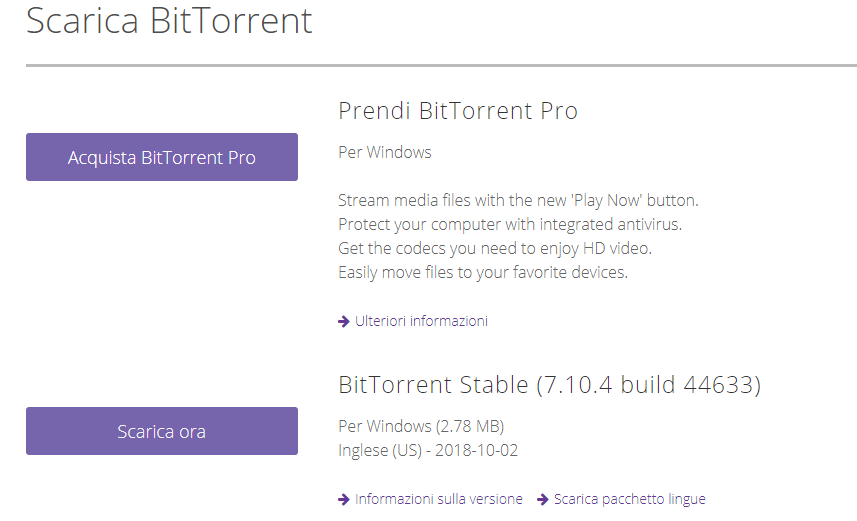
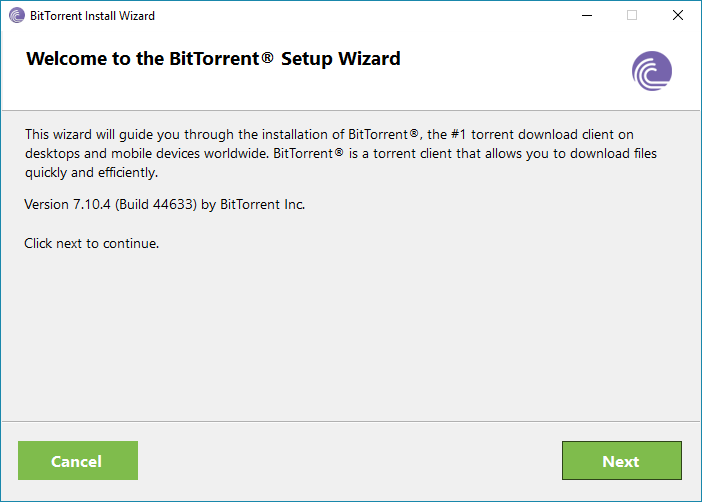
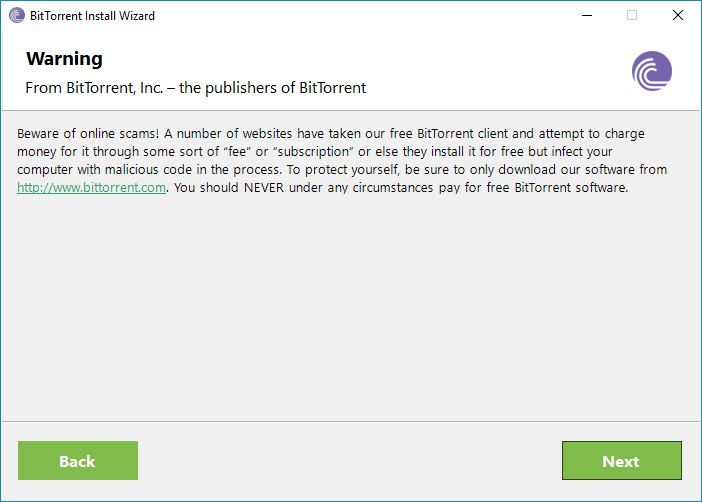
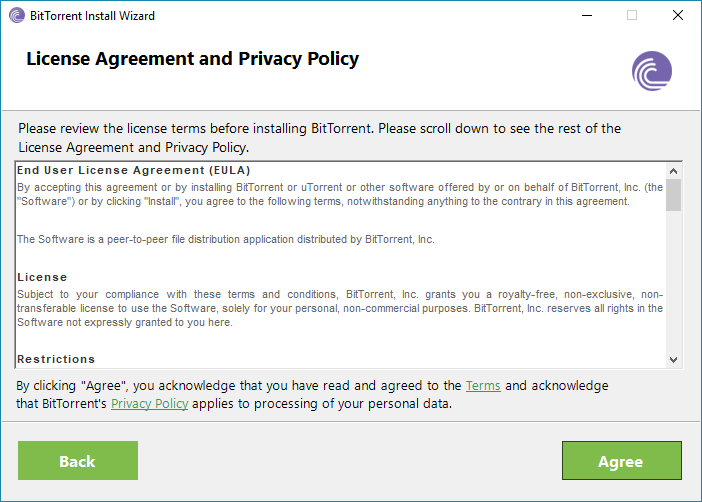
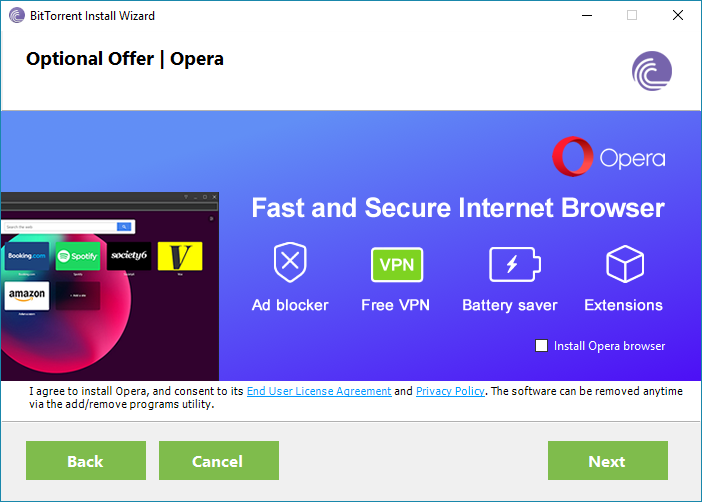
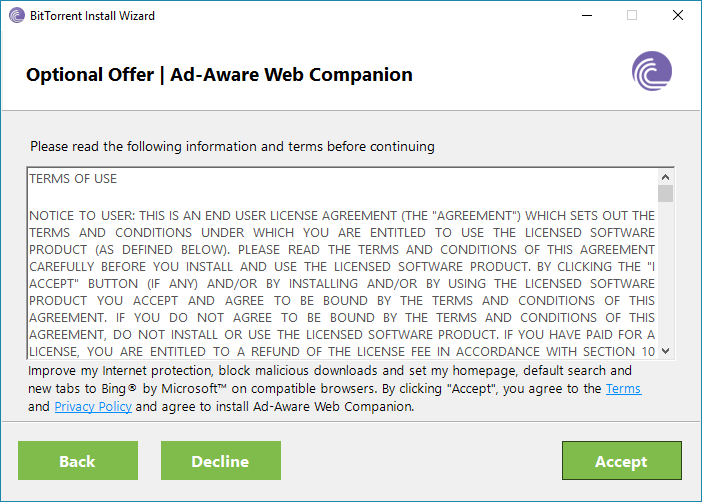
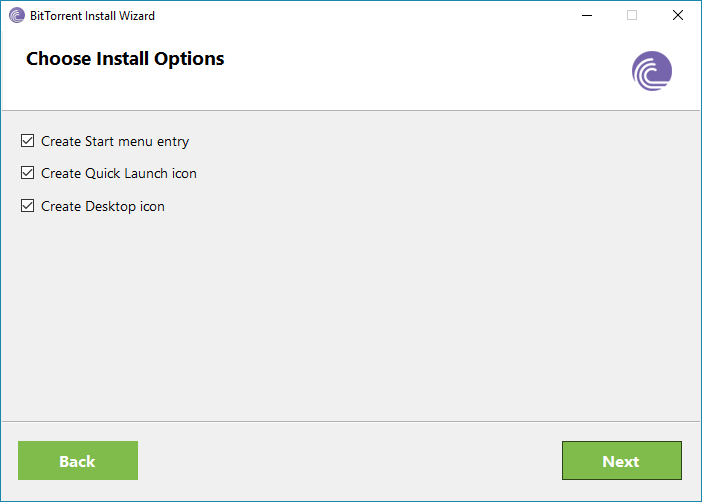
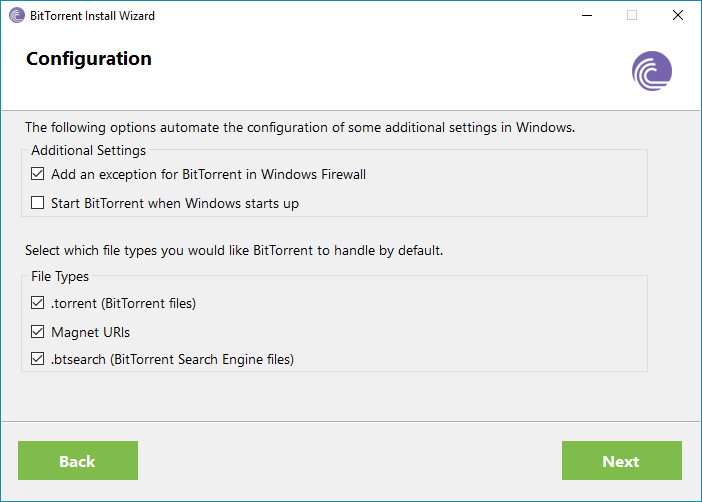
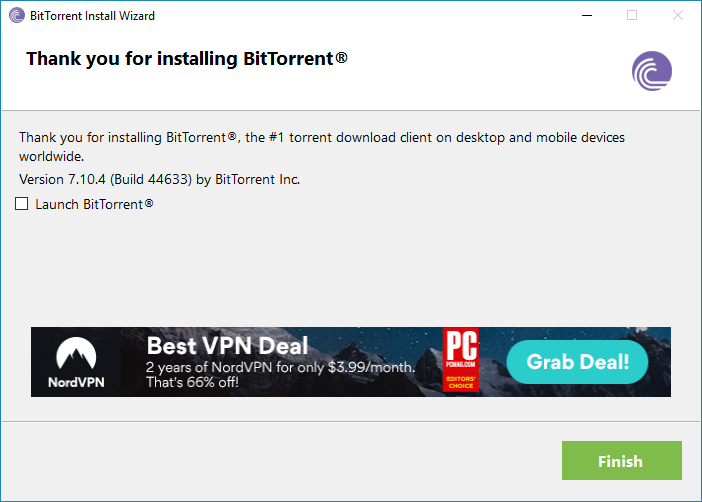

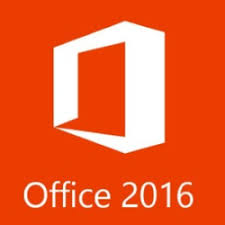

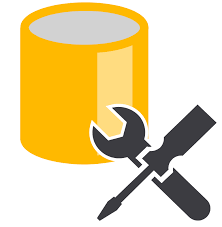
Commenta per primo